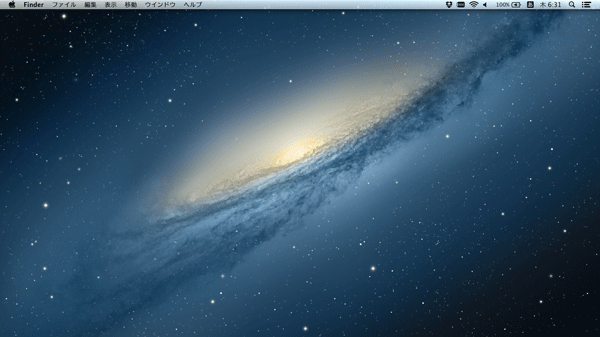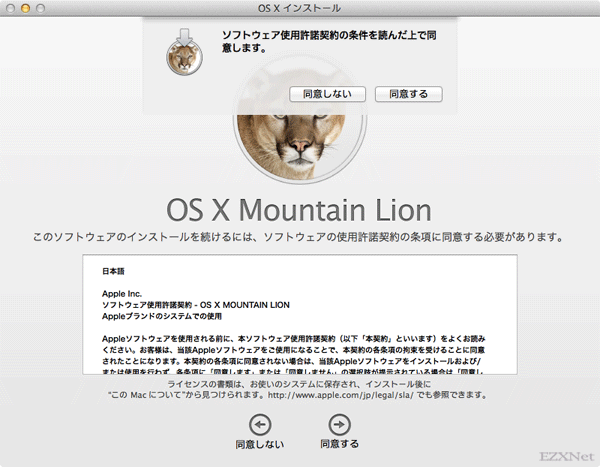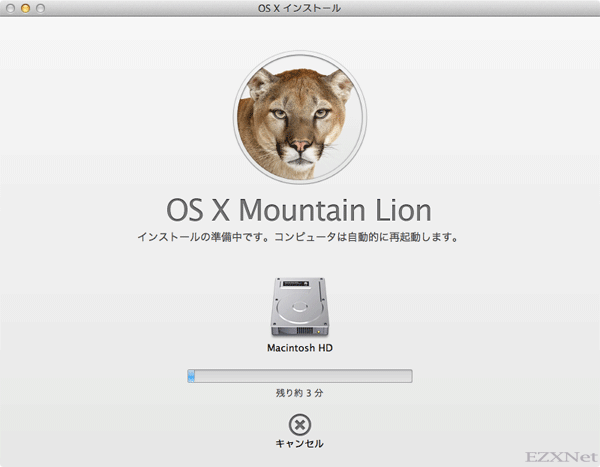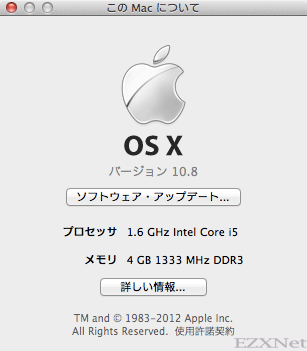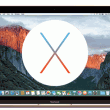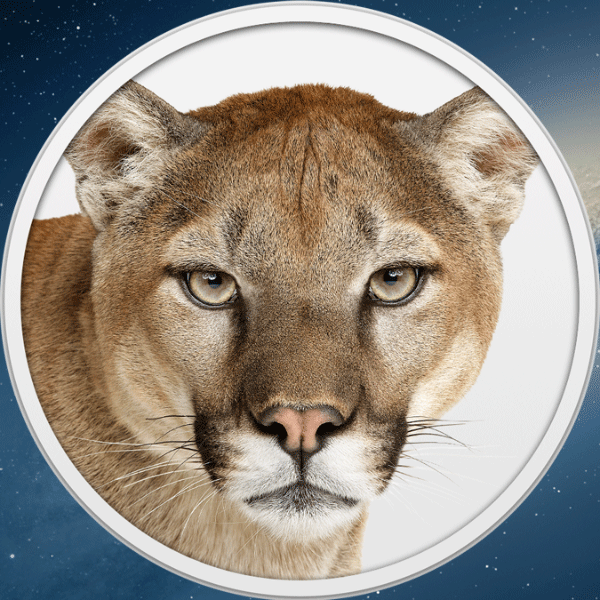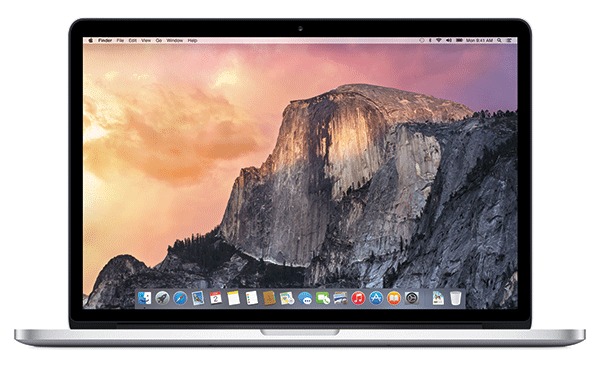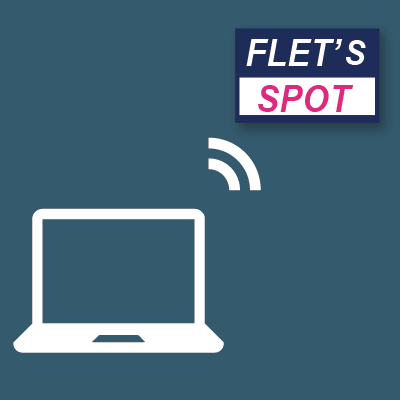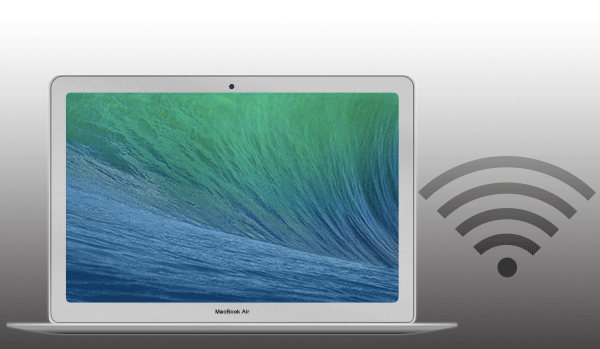MacOS X 10.8 Mountain Lionへのアップグレード方法
スポンサーリンク
Macについての記事です。
2012年7月25日MacOSの9番目のバージョンに当るMountain Lionが発売されました。Mountain Lionは前回のOS X Lionと同様にMac App Storeからダウンロードしてインストールするようになっています。ダウンロード販売されていて購入するには1700円の料金が発生します。Mountain Lionのインストールするためにはいくつかの条件が揃っていないとインストールができなかったり、一部の機能が利用できない事があるようです。以下の表はOS X 10.8 Mountain Lionのシステム条件です。
| システム条件 | • OS X v10.6.8以降 • 2GBのメモリ • 8GB以上のハードドライブ空き容量 |
|---|---|
| 対応モデル | • iMac(Mid 2007以降) • MacBook(Late 2008アルミニウム製、またはEarly 2009以降) • MacBook Pro(Mid/Late 2007以降) • Xserve(Early 2009) • MacBook Air(Late 2008以降) • Mac mini(Early 2009以降) • Mac Pro(Early 2008以降) |
Apple公式サイト”OS X Mountain Lion – 技術仕様”
App Store内でMountain Lionを見つけてクリックします。
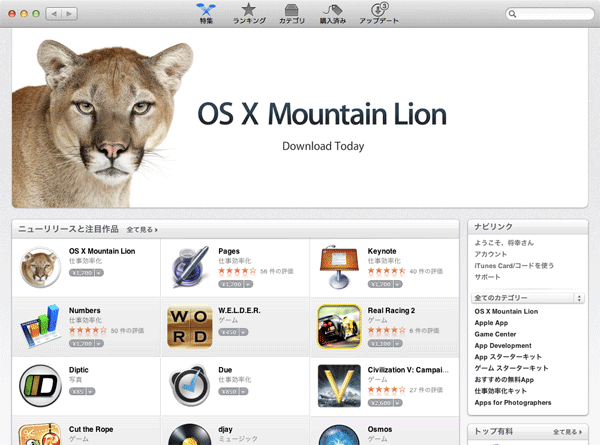
スポンサーリンク
クリックするとMountain Lionの詳細ページが表示されます。
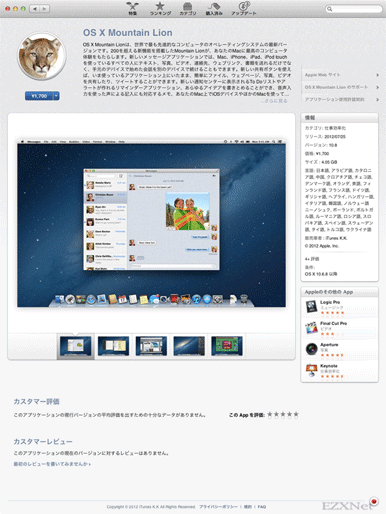
購入してダウンロードを終えるとインストールするための案内画面が表示されます。
続けるで画面を進めていきます。
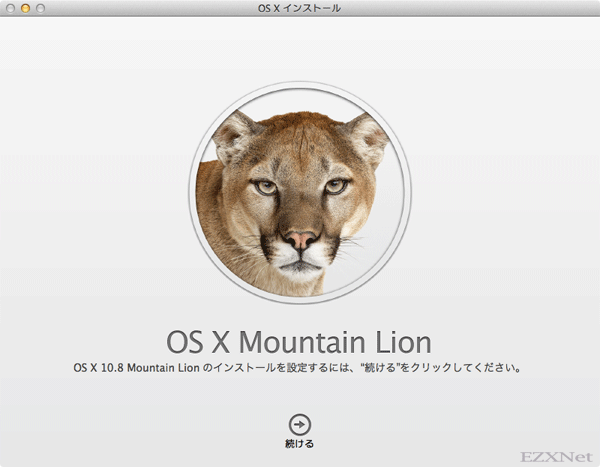
Mountain Lionのソフトウェア使用許諾契約に同意する必要があります。
”同意する”をクリックします。
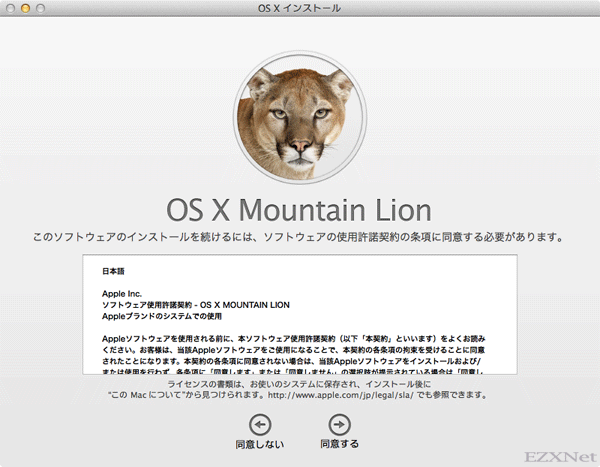
インストール先の案内画面です。Macintosh HDにインストールされます。
インストールをクリックして先に進めます。
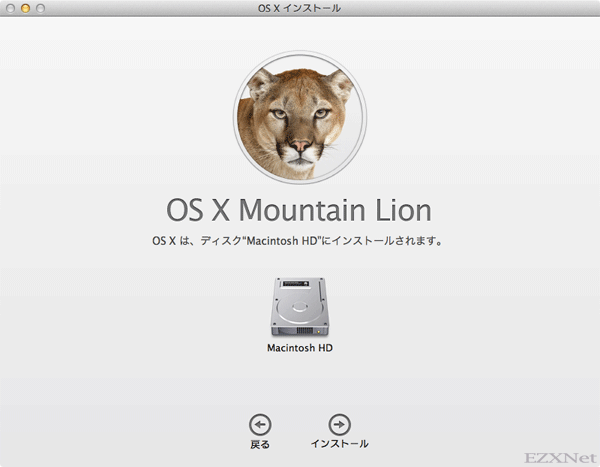
インストールするにはパスワードが必要になりますのでMacに設定されているパスワードを入力します。
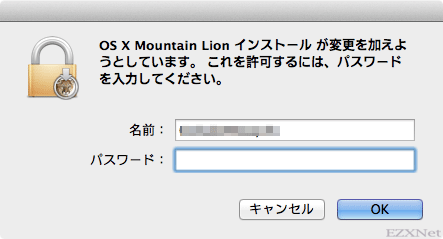
準備を終えると再起動をするようになります。”再起動”をクリックします。
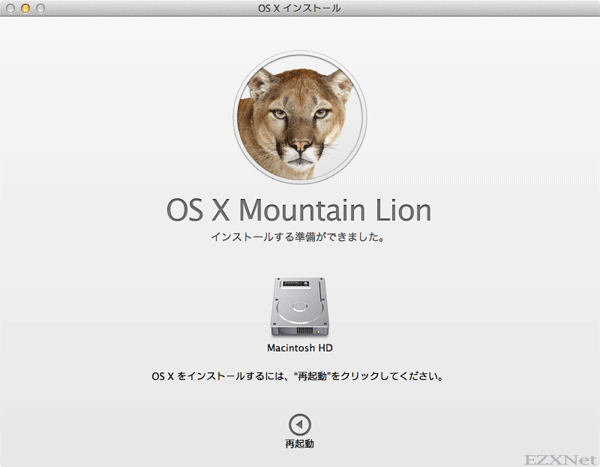
再起動するとMountain Lionのインストールが始まります。
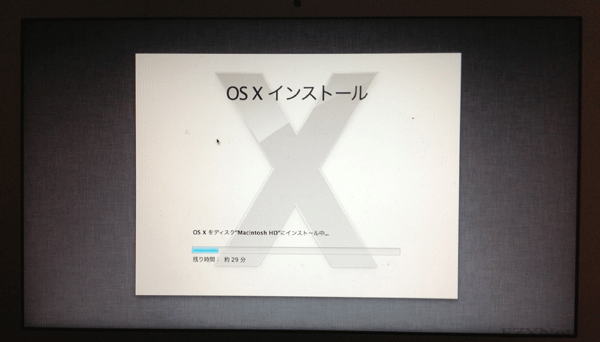
インストールを終えるとデスクトップが表示されてMountain Lionとして操作する事ができます。